
Prozkoumejte náš informační a zábavní systém nové generace, který vám umožní zůstat ve spojení, ať jste kdekoli, díky Apple Car Play™, Android Auto™, Bluetooth® a navigaci.

INFORMACE U VÁS
konečky prstů
Informace, které potřebujete, když je potřebujete.
STÁHNĚTE SI NÁVOD K OBSLUZE
ZÁBAVA PRO VÁS
Prozkoumejte svůj dokonalý zábavní prostor
STÁHNĚTE SI NÁVOD K OBSLUZE


INTEGRACE SMARTPHONEU
Nechte naše technologie nové generace, aby pro vás bylo řízení pohodlné.
ZŮSTAŇTE PŘIPOJENÍ OD
VŠUDE
Komunikujte se svými blízkými, ať jste kdekoli.


SNADNÁ NAVIGACE
Získejte nejlepší trasy k dosažení cíle.
STÁHNĚTE SI NÁVOD K OBSLUZE
PERSONALIZOVANÉ NASTAVENÍ
Přizpůsobte si nastavení tak, aby vyhovovalo vašemu pohodlí a pohodlí.
STÁHNĚTE SI NÁVOD K OBSLUZE

PODPORA
Udržujte svůj systém aktualizovaný, abyste získali nejnovější mapy a informace o hudbě.
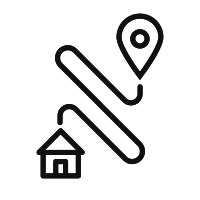
AKTUALIZACE MAP PRO
7. GENERACE
VOZIDLA
2024 CX-5, 2024 CX-90, 2024 CX-30, 2024 Mazda3 Sedan & Sport.
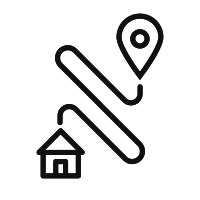
AKTUALIZACE MAP PRO
7. GENERACE
VOZIDLA
2024 CX-50, MX-30, MX-5. Všechny modely 2022 a 2023, 2019-2021 Mazda3 Sedan & Sport a 2020-2021 CX-30.
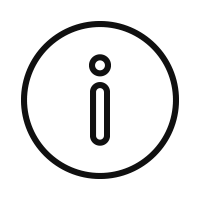
AKTUALIZACE A INFO PRO
6. GENERACE
VOZIDLA
Všechna vozidla neuvedená jako 7. generace.
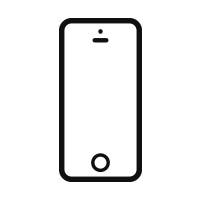
PŘÍSTROJ
KOMPATIBILITA
Zde zkontrolujte, zda je vaše mobilní zařízení kompatibilní.

UPDATE
DATABÁZE GRACENOTE
Aktualizujte databázi Gracenote na nejnovější verzi.
ČASTO KLADENÉ OTÁZKY
Apple CarPlay™ nelze spustit, i když je do USB portu zapojen originální konektor Apple a je připojen k mému iPhone.
Siri je vypnutá. Chcete-li používat Apple CarPlay™ s vaším vozidlem, musí být Siri zapnutá.
Po připojení mého iPhone k USB portu se zobrazí chybová zpráva „Chyba mobilního zařízení“.
Mezi zařízením Mazda Connect a vaším iPhonem došlo k nesprávné komunikaci. Odpojte kabel konektoru od portu USB a poté jej znovu připojte.
Ikona aplikace, kterou chci použít, se nezobrazuje na domovské obrazovce Apple CarPlay™.
Na obrazovce se zobrazují pouze aplikace kompatibilní s Apple CarPlay™.
Rozpoznávání hlasu pomocí Siri je špatné nebo nesprávné.
Pokud máte potíže s používáním Siri, navštivte stránky podpory Apple nebo kontaktujte Apple.
Hlasitost zvuku se mezi Bluetooth® a Apple CarPlay™ liší.
Zkontrolujte hlasitost zvuku na zařízení připojeném přes Bluetooth®. Hlasitost některých zařízení připojených přes Bluetooth® lze upravit.
Siri nerozpozná jméno kontaktu.
Nastavení jazyka iPhone je nesprávné. Ujistěte se, že je jazyk iPhone nastaven správně. (Příklad: americká angličtina a britská angličtina)
Režim Android Auto™ se nespustí, i když je originální konektorový kabel Android™ zasunut do portu USB a je připojen k mému smartphonu Android™.
Na smartphonu Android™ je vyžadována aplikace Android Auto. Stáhněte si aplikaci Android Auto z obchodu Google.
Po připojení smartphonu Android™ k portu USB se zobrazí chybová zpráva „chyba mobilního zařízení“.
Mezi aplikací Mazda Connect a vaším chytrým telefonem Android™ dochází k nesprávné komunikaci. Odpojte kabel konektoru od portu USB a poté jej znovu připojte. Váš smartphone se systémem Android™ nelze spárovat, protože je přes Bluetooth® připojeno jiné zařízení. Odpojte připojení Bluetooth® druhého zařízení, jednou odpojte kabel konektoru smartphonu Android™ od konektoru USB a poté jej znovu připojte.
V režimu Android Auto™ se na domovské obrazovce nezobrazuje ikona aplikace, kterou chci použít.
Na obrazovce se zobrazují pouze aplikace kompatibilní s Android Auto™.
Rozpoznávání hlasu je špatné nebo nesprávné. Rozpoznávání hlasu reaguje pomalu nebo nefunguje
Pokud máte potíže s používáním rozpoznávání hlasu, navštivte web podpory Android Auto™.
Hlasitost se mezi Bluetooth® a Android Auto™ liší.
Zkontrolujte hlasitost zvuku na zařízení připojeném přes Bluetooth®. Hlasitost některých zařízení připojených přes Bluetooth® lze upravit.
Co je to zvuk Bluetooth®?
Bluetooth® audio vám umožňuje přehrávat hudbu bezdrátově prostřednictvím audio systému vašeho vozidla pomocí kompatibilního zařízení vybaveného Bluetooth®, které bylo spárováno se systémem.
Jak zjistím, zda moje zařízení bude se systémem fungovat?
Kliknutím sem zjistíte, zda je vaše zařízení vybavené technologií Bluetooth® kompatibilní.
Jak mohu volat pomocí rozpoznávání hlasu?
Když je spárovaný telefon ve vozidle a je zapnutý, můžete volat a přijímat hovory, aniž byste se telefonu dotkli. Stačí následovat tyto jednoduché příkazy a systém vás s lehkostí provede zbývajícími příkazy. Kdykoli můžete stisknout tlačítko HOVOR a po pípnutí říci:
„CALL“ + jméno osoby, které chcete zavolat (příklad: „CALL JOHN SMITH“).
„DIAL“ + číslo, které chcete vytočit (příklad: „CALL 555-1212“).
„REDIAL“ pro volání posledního volaného kontaktu.
Jaký bude výkon rozpoznávání hlasu v porovnání s výkonem mého smartphonu nebo mobilního zařízení?
Systém využívá mobilní službu vašeho zařízení, takže bude platit stejná úroveň výkonu. Pokud například na svém smartphonu zaznamenáte statickou elektřinu kvůli nízké síle signálu, zaznamenáte statickou elektřinu také pomocí rozpoznávání hlasu.
Kde najdu pomoc s používáním rozpoznávání hlasu?
Přístup k nápovědě k používání rozpoznávání hlasu:
Stiskněte tlačítko HOVOR.
Po pípnutí řekněte „HELP“ pro možnosti ve vaší aktuální oblasti provozu.
Proč se zdá, že se baterie mého zařízení vybíjí rychleji, když používám Bluetooth®?
Výkon baterie vašeho mobilního zařízení závisí na mnoha faktorech, včetně funkcí a nastavení, které používáte. Využití funkce Bluetooth® v některých zařízeních může vybíjet baterii zařízení rychleji. Chcete-li ušetřit energii baterie, vypněte Bluetooth®, když jej nepoužíváte.
Mohu používat tlačítka na multimediálním ovladači k ovládání kompatibilního, spárovaného Bluetooth® audio zařízení?
Ano. Nakloňte nebo otočte multimediální ovladač a přesuňte kurzor na požadovanou ikonu pro přehrávání, pozastavení, vpřed nebo přeskočení. Stisknutím multimediálního ovladače vyberte požadovanou ikonu.
Jakou kvalitu zvuku mohu očekávat od zvukové funkce Bluetooth®?
Kvalita zvuku se bude lišit podle zařízení, sítě a hudebních souborů.
Pokud moje zařízení není vybaveno Bluetooth®, mohu přehrávat hudbu prostřednictvím audio systému vozidla?
Ano, můžete poslouchat iPod nebo jiný kompatibilní přenosný audio přehrávač přes reproduktory vašeho vozidla pomocí režimu USB.
Proč je někdy těžké slyšet mé Bluetooth® přes audio reproduktory?
Může to být způsobeno nesprávně nastaveným ovládáním hlasitosti na mobilním telefonu nebo audio zařízení. Pro nejlepší výkon při používání Bluetooth® nejprve nastavte hlasitost na svém mobilním telefonu nebo audio zařízení na nejvyšší možnou úroveň, než začne zkreslení, a poté upravte hlasitost na audio systému.
Některá vozidla vykazují nízkou hlasitost při používání Bluetooth®. To vyžaduje, aby byla hlasitost zvuku nastavena neobvykle vysoko, aby bylo dosaženo normální úrovně poslechu. Když skončíte s používáním Bluetooth®, znovu snižte úroveň hlasitosti, protože audio systém se znovu zapne a v jiných režimech, včetně rádia nebo CD, může dojít k vysoké hlasitosti.
Kolik kontaktů pojme můj systém?
Přes Bluetooth® můžete importovat až 5,000 XNUMX kontaktů z připojeného telefonu, včetně adresy a obrázku, pokud je to možné.
Je nutné po aktualizaci softwaru telefonu spárovat můj mobilní telefon?
Po aktualizaci operačního systému vašeho mobilního zařízení (jako je Windows, AndroidTM nebo iOS) mohou být informace o párování neplatné. Pokud k tomu dojde, přidejte jej znovu podle postupu párování. Podobně, pokud váš prodejce aktualizuje software vozidla, možná budete muset zařízení znovu spárovat.
Mám potíže s opětovným připojením nebo opětovným spárováním telefonu se systémem handsfree. co bych měl dělat?
Odstraňte soupravu handsfree z nabídky Bluetooth® v telefonu a odstraňte telefon z nabídky Bluetooth® v soupravě handsfree. Při připojení nebo spárování telefonu postupujte podle příslušných postupů.
Jak mám mluvit při používání funkce rozpoznávání hlasu v systému handsfree?
Mluvte normálním hlasem, ne příliš rychle, příliš pomalu nebo příliš nahlas. Když vyslovíte jméno kontaktu, mluvte plynule. Nedělejte pauzy mezi jménem a příjmením.
Proč se můj iPhone pozastaví poté, co se dostanu na konec seznamu skladeb nebo alba, a poté pokračuje v míchání celé hudební knihovny?
Toto je normální provoz iPhonu a není ovlivněn připojením Bluetooth k systému Mazda Handsfree. Chcete-li pokračovat v přehrávání alba nebo seznamu skladeb, bude nutné jej vybrat ručně.
REGISTRACE
Jaké je moje uživatelské jméno?
Vaše uživatelské jméno je přihlašovací jméno, které jste zadali během procesu registrace při vytváření uživatelského účtu navigace. Pokud zapomenete své uživatelské jméno, můžete jako uživatelské jméno použít také svou e-mailovou adresu. Případně použijte naši stránku Zapomenuté uživatelské jméno nebo heslo k obnovení svého uživatelského jména.
Zapomněl jsem své uživatelské jméno nebo heslo. Co můžu dělat?
Pokud zapomenete své uživatelské jméno, můžete jako uživatelské jméno použít také svou e-mailovou adresu. Případně použijte naši stránku Zapomenuté uživatelské jméno nebo heslo k obnovení svého uživatelského jména a/nebo hesla.
AKTUALIZACE — PROCES AKTUALIZACE
Jak dlouho trvá stažení aktualizací map
Doba stahování závisí na rychlosti vašeho internetu. Ke stažení obsahu se doporučuje použít širokopásmové připojení k internetu.
AKTUALIZACE — BĚŽNÉ OTÁZKY / PROBLÉMY
Myslím, že mám nárok na bezplatné aktualizace map, ale zdá se, že jsou k dispozici pouze placené aktualizace. Proč?
Mazda nabízí bezplatné aktualizace map po dobu 3 let (5 let pro Evropu). Po 3 (5) letech si musíte zakoupit aktualizace.
MAZDA UPDATE TOOLBOX – OBECNÉ OTÁZKY
Co je Mazda Update Toolbox?
Mazda Update Toolbox je bezplatný počítačový nástroj používaný ke správě obsahu na vaší SD kartě, vytváření záloh a stahování a instalaci map a aktualizací.
Jak si mohu stáhnout Mazda Update Toolbox?
Instalační program Mazda Update Toolbox si můžete zdarma stáhnout ze stránky podpory.
Jak mohu získat nejnovější verzi Mazda Update Toolbox? Jak mohu aktualizovat Mazda Update Toolbox?
Jakmile bude k dispozici nová verze Mazda Update Toolbox, program vám automaticky dá pokyn k aktualizaci aktuální verze. Pokud byste raději nepracovali s touto automatickou funkcí, můžete si zvolit instalaci nejnovější Mazda Update Toolbox z webu a stáhnout si instalační program doprovázející nejnovější verzi Mazda Update Toolbox.
Některé soubory v paměti mé SD karty/navigačního zařízení chybí/jsou poškozeny.
Pokud jste provedli zálohu pomocí Mazda Update Toolbox, můžete obnovit původní konfiguraci ze záložního souboru uloženého ve vašem počítači. V opačném případě požádejte svého prodejce o náhradní kartu SD.
ČASTÉ CHYBOVÉ HLÁŠENÍ V MAZDA UPDATE TOOLBOX
Když se pokusím aktualizovat Mazda Update Toolbox, zobrazí se zpráva „chyba stahování“ a instalace se nezdaří. Co bych měl dělat?
Tento problém lze vyřešit připojením SD karty k Mazda Update Toolbox a teprve poté pokusem o aktualizaci.
Mazda Update Toolbox mi zobrazuje následující chybu: „Při zpracování požadované operace došlo k chybě. Prosím zkuste to znovu později.”
Tato chyba je způsobena antivirovým programem zvaným G-Data Antivirus kvůli funkci zvané WEB PROTECT, která běží na zadní straně, i když G-Data Antivirus vypadá jako deaktivovaný. Jakmile je WEB PROTECT vypnutý, chybový kód se již nezobrazuje a stahování začne správně a skončí bez problémů. Máte-li potíže s vypnutím této funkce, kontaktujte prosím výrobce softwaru.
GENERÁL
Vím, kam jdu. Proč potřebuji navigační systém?
GPS navigace vám pomůže najít nejúčinnější trasy do vašich cílů a ušetří vám čas, palivo a peníze. Váš navigační systém Mazda vám poskytne více než jen pokyny z bodu A do bodu B, pomůže vám najít věci, které potřebujete, nejbližší parkoviště, hotel, čerpací stanici nebo restauraci. S dalšími výhodami dopravních informací nabídne také alternativní trasu, když je vaše obvyklá trasa ucpaná. Pro klid duše dokáže určit vaši přesnou polohu, pokud byste potřebovali pomoc na silnici.
Jaké jsou výhody palubního navigačního systému Mazda?
Navigační systém Mazda je navržen tak, aby splňoval bezpečnostní předpisy a automobilové specifikace. Jednotka se propojí s elektronikou vozidla, jako je snímač rychlosti a gyroskopický snímač, aby zajistila mrtvé zúčtování, když se ztratí signál GPS, a udrží vás tak na stopě. Velikost a kvalita obrazovky je optimalizována pro sledování a je také ergonomicky umístěna na palubní desce, aby bylo zajištěno minimální rozptylování řidiče. V kombinaci se všemi ostatními multimediálními funkcemi umožňuje palubní navigace pohodlnější zážitek z jízdy.
Proč bych měl aktualizovat své mapy?
Aktuální mapa vás provede nejpřesnějším a nejefektivnějším trasováním, které vám pomůže ušetřit čas. Silniční síť se neustále mění, ale nová mapa zajišťuje, že budete mít dostatek informací, které potřebujete, abyste snadno našli svůj cíl. To zahrnuje nové a aktualizované silniční sítě, nově zastavěné oblasti a tisíce bodů zájmu – od čerpacích stanic po letiště a od restaurací po hotely. S novou mapou můžete být spokojeni s vědomím, že máte pro svůj navigační systém k dispozici nejnovější informace, které vám poskytnou lepší zážitek z cestování, ať už služebně nebo rekreačně.
Kdo poskytuje mapové podklady?
Mazda využívá HERE Maps jako svého poskytovatele, protože je světovým lídrem v oblasti prvotřídních digitálních mapových dat a obsahu. Mapu HERE vytváří na silnicích světa více než 2,000 100 geografických analytiků a vytváří mapu, kterou se svět každý den otočí XNUMX milionůkrát.
Kdo jsou HERE Maps a kde o nich mohu získat více informací?
HERE Maps je poskytovatel digitálních map společnosti Mazda a je světovým lídrem v oblasti prvotřídních mapových dat a obsahu. HERE Maps řídí většinu navigačních systémů do automobilů vyrobených v Evropě i Severní Americe. Chcete-li se dozvědět více, navštivte www.here.com.
Jak často jsou vydávány nové aktualizace map?
Aktualizované mapy jsou obecně k dispozici každý rok. Chcete-li být informováni, až bude pro váš navigační systém k dispozici nový mapový produkt, zaregistrujte se zde nebo se zaregistrujte v Mazda Update Toolbox.
Mapový/navigační systém, který jsem si zakoupil, neobsahuje silnici, o které vím, že existuje, a jsem si jistý, že mám k dispozici nejnovější aktualizaci map. Co můžu dělat?
Map Reporter je exkluzivní a snadný způsob, jak informovat dodavatele map HERE společnosti Mazda o změnách na silnicích, po kterých jezdíte, ao bodech zájmu, které vás zajímají. Miliony lidí všude pomáhají udržovat mapy HERE aktuální touto metodou. Díky uživatelsky přívětivému webovému rozhraní můžete určit přesné místo, kde může být potřeba změnit mapu. Jednoduše navštivte mapcreator.here.com, ukažte, klikněte a nahlaste změny.
Můj navigační systém nezobrazuje vždy to, co vím, že je nejkratší/nejrychlejší trasa?
Všichni známe zkratky v našich místních oblastech, které používáme, abychom se vyhnuli dopravní špičce nebo špatně načasovaným semaforům. Navigační systémy vypočítávají trasy pomocí podrobných informací v mapové databázi a berou v úvahu různé okolnosti včetně skutečné vzdálenosti, průměrné rychlosti, fyzické/funkční klasifikace silnice, omezení odbočení a dalších. Osobní preference mohou být zohledněny v trase, pokud váš navigační systém nabízí funkci zadávání preferencí do systému. Takové preference by mohly zahrnovat dálnice, zpoplatněné silnice, zdůrazňující rychlost na vzdálenost a umožňující uživateli vyhnout se konkrétním silnicím nebo oblastem.
MAZDA AKTUALIZACE NÁSTROJE A INSTALACE OBSAHU
Co je Mazda Update Toolbox?
Mazda Update Toolbox je bezplatný počítačový nástroj používaný ke správě obsahu na vaší SD kartě, vytváření záloh a stahování a instalaci map a aktualizací.
Jak si mohu stáhnout Mazda Update Toolbox?
Instalační program Mazda Update Toolbox si můžete zdarma stáhnout ze stránky podpory.
Jak mohu získat nejnovější verzi Mazda Update Toolbox? jak mohu aktualizovat Mazda Update Toolbox?
Jakmile bude k dispozici nová verze Mazda Update Toolbox, program vám automaticky dá pokyn k aktualizaci aktuální verze. Pokud byste raději nepracovali s touto automatickou funkcí, můžete si zvolit instalaci nejnovější Mazda Update Toolbox z webu a stáhnout si instalační program doprovázející nejnovější verzi Mazda Update Toolbox.
Mohu nainstalovat Mazda Update Toolbox na Windows 7 / Windows 8 (8.1) / Windows 10 / OSX?
Mazda Update Toolbox je aktuálně kompatibilní s Windows 7, Windows 8 (8.1), Windows 10 a OSX 10.10 a novějšími. Pokud používáte nepodporovanou platformu, požádejte o další informace svého prodejce.
Navigační software/mapa/jiný obsah byl smazán nebo byl poškozen na mé SD kartě. Jak jej mohu obnovit?
Pokud máte zálohu, můžete kartu SD obnovit pomocí Mazda Update Toolbox. Pokud ne, doporučujeme vám kontaktovat vašeho prodejce automobilů.















